使用正则替换可快速删除sublime Text 中的空行:打开查找替换面板,启用正则模式,查找框输入 ^s*$,替换框留空,点击全部替换即可清除所有空行。
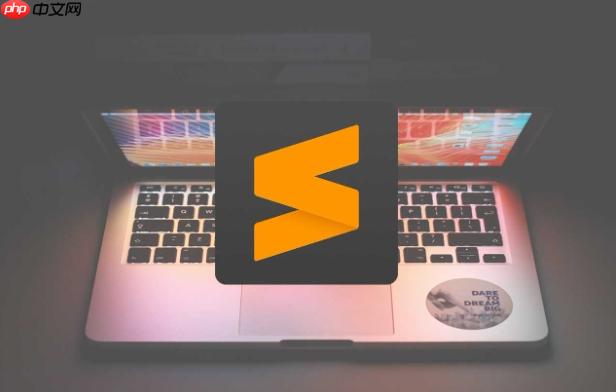
在使用 sublime text 编辑文本或代码时,经常会遇到大量空行影响阅读和排版。想要快速删除空行,尤其是批量清除空行,可以通过 正则表达式 结合查找替换功能高效完成。
使用正则替换删除空行
Sublime Text 提供强大的查找替换功能,配合 正则表达式 可以精准匹配并删除所有空行。
操作步骤:
- 按下 Ctrl + H(windows/linux)或 Cmd + Option + F(mac)打开“查找和替换”面板
- 确保启用了正则模式:点击查找框右侧的 .* 图标,或按 Alt + R 开启正则搜索
- 在“查找”输入框中填入:^s*$
- “替换”输入框留空
- 点击“全部替换”即可一次性删除所有空行
说明:
^ 表示行首,$ 表示行尾,s* 匹配任意空白字符(包括空格、Tab 等)。这个正则会匹配只有空白字符或完全为空的行。
保留段落间单空行(可选)
如果你希望保留段落之间的单个空行,避免全文挤在一起,可以先处理多个连续空行。
查找内容:^s*$ns*^s*$
替换为:n
然后多次执行直到没有更多匹配,这样能将多个空行压缩为一个。
使用插件增强清理功能(可选)
安装如 TrailingSpaces 或 StripWhitespace 插件,可一键清理空行和多余空白。
- 通过 Package Control 安装插件
- 使用菜单命令或快捷键自动清除无用空行
基本上就这些。熟练掌握正则表达式后,处理空行非常高效,尤其适合清理日志、配置文件 或格式混乱的文本。不复杂但容易忽略细节,比如开启正则模式和正确书写匹配规则。



